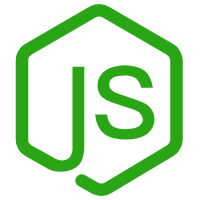# 1.1 玩转npm scripts
# 常用命令
- npm init :初始化工程
- npm run :run script
- npm install :安装依赖
- npm update :升级依赖
- npm bin:查看bin文件目录
- npm link :将工程软连接到全局
- npm publish :发布包
- npm deprecate :废弃包
# 1.1.1 内部变量
问题:输出the package is xxx@x.x.x(输出package里的一些信息)
答案:$npm_package_*
$npm_package_name # 输出package里的name
$npm_package_version # 输出package里的name
$npm_package_config_var1 # 输出package里的config里的var1
2
3
当我们npm run 执行脚本的时候,npm读取package转换为shell变量,所以我们才能在脚本中拿到这些变量
# 1.1.2 npm scripts -参数
问题:如何对npm scripts二次包装多的命令传参
答案:利用--透传参数
{
"script":{
"serve":"server ./build",
"serve":"npm run serve -- -l 80"
}
}
2
3
4
5
6
# 1.1.3 npm scripts -脚本钩子
- 脚本钩子类似于hook,当事件触发时,对应的钩子逻辑也被触发,git hook、web hook等
- 部分npm内置脚本钩子如下:
preinstall # 用户执行npm install命令时候,先执行脚本
postinstall # 用户执行npm install命令是,安装结束后执行该脚本
preuninstall # 卸载一个模块前执行
postuninstall # 卸载一个模块后执行
prelink # link模块前执行
postlink # link模块后执行
pretest # 运行npm test命令前执行
posttest # 运行npm test命令后执行
2
3
4
5
6
7
8
- 规律:pre-* 和 post-*
除了内置脚本钩子,我们也可以按照规则自定义添加钩子
- 例子:自动化发版
#!/usr/bin/env node
const semver=require('semver')
const packageInfo=require('../pageage.json')
const fs=require('fs')
const targetVersion=semver.inc(packageInfo.version)
packageInfo.version=targetVersion
...
2
3
4
5
6
7
# 1.1.4 思考
- 为什么脚本第一行需要有
#!usr/bin/env node
#!是一个特殊的标示符,后面跟的是解释脚本的路径,说明这个文件可以当作脚本来运行,usr/bin/env/ node 表示通过env来运行node,env将会从环境变量中查找node工具
- 如果想在一条script里顺序执行两个命令,应该怎么写?
用;隔开
- 如果想在一条script里并行执行两个命令?
用&&隔开
# 1.2 bash简洁和快速入门
# shell是什么?
- shell 不仅仅是命令行,也可以是GUI
- Shell 是操作系统和用户交互的“接口”
- 一般来说,我们说的Shell都是Unix Shell,可以任务是CLI
# 命令(Command)是什么?
- 命令的本质是一个程序
- 这些程序具有发起系统调用(System call)的能力
- 编写shell脚本,其实是在编排这些程序的执行
- 除此之外,还有shell语法解释器负责解释一行行的Shell语句
# Shell解释器
- bash (linux/Unix)
- sh (linux/Unix)
- zsh (linux/Unix)
- cmd (windows)
- PowerShell (windows)
- WSL (Windows Subsysstem of linux)
# 1.2.1 常用的bash命令
# 其实我们平时已经使用了很多bash命令
cd ./xxx
ls -al
rm -rf ./*.log
mkdir react-demo
ps -a u x # ps 查看进程
kill 3790 # 杀掉进程
2
3
4
5
6
没有什么是-h解决不了的,如果有就用man
有时候命令太多,参数太多,我们不能全部记得,我们可以man去查看一个命令的用法
#例如
man ps
# 退出,按字母q
q
2
3
4
# 文件新建
- touch(新建文件)
touch ./index.js
- mkdir(新建文件夹)
mkdir ./project
# 文件删除
- rmdir
rmdir ./project
- rm
rm ./projcet
rm -r ./project # 递归删除
rm -rf ./project # 强制递归删除
2
3
# 文件删移动
- mv
mv ./source.txt ./target
mv -f ./source/a.txt ./target # 移动并强制覆盖
mv -n ./source/a.txt ./target # 移动不覆盖
2
3
- cp
cp ./source.txt ./target/
cp -R ./source/a.txt ./target/ # 递归复制
2
# 文件查看
cat、head、tail
cat package.json # 查看文件
head -n 10 ~/.logs/sevive-a.log # 查看文件的前10行
tail -n 10 ~/.logs/sevive-a.log # 查看文件的后10行
2
3
# 文件编辑
- nano
GNU nano是linux上最简单的文本编辑器,操作简单,功能也比较初级,对于一些临时和简单的文件编辑操作,我们可以直接使用nano就好
- vi/vim
vi是linux上的一款功能强大的编辑器,vim更是vi的加强版。vim和emacs都是cli世界中的编辑器王者,如果能够熟练使用,效率完全不输于现代的GUI编辑器(如vscode),但是由于使用比较复杂,内容超出了本节的范围
# 进程相关
- ps
ps # 查看当前用户进程
ps -ax # 查看所有进程
2
- lsof
lsof -i # 查看打开网络的相关文件
lsof -p 2333 # 查看pid=233的进程打开的文件
2
- top
top # 查看实时的电脑使用情况
- kill
kill 45934 # SIGTERM信号
kill -9 45934 # SIGKILL信号,强杀进程
2
kill命令实际上并不是在“kill”,本质是向进程发送信号。例如:kill-s SIGUSR1 34534 实际上可以调试 Nodejs应用,因为Nodejs会在收到SIGUSR1时进入调试模式
优雅退出的原理就是监听SIGTERM信号,并递归退出子进程
# 其他
- grep (对结果的每一行进行筛选)
lsof -i | grep LISTEN # 找到所有正在被监听的端口
- awk
docker rm $(docker ps -a | awk 'NR>1{print $1}') # 删除所有的docker容器
chmod +x ${ls -al | awk 'NR>1{print $9}'} # 为当前目录下的所有文件添加可执行权限
2
以上命令用法并不重要,知道怎么找到命令的方法才重要,特别记忆的知识,都是你暂时用不到的,我们应该把精力放在学习思想和方法上
# 1.2.2 bash编程-变量
- 全局变量
# 无需关键字,等号2变不要有空格
COURES=ENGINEERING
export COURES=ENGINEERING # 导出
2
3
- 局部变量
# 用户函数内,作用域的概念
local COURES=ENGINEERING
2
- 环境变量
PATH:指定目录的搜索路径
HOME:指定用户的主目录(即登录用户到linux系统中时默认的目录
HISTSIZE:指保存历史命令记录的条数
LOGNAME:指当前用户的登录名
HOSTNAME:指主机的名称,许多应用程序如果要用到主机名的话,通常是从这个环境变量中来取得
SHELL:指当前用户用的是那种shell
LANG/LANGUGE:和语言相关的环境变量,使用多种语言的用户可以修改此环境变量
MAIL:指当前用户的邮件存放系统
2
3
4
5
6
7
8
# 我们可以在控制台输出,例如
# echo 相当于js的console.log
echo $SHELL
# 结果:/bin/bash
2
3
4
我们常说把某个命令加入环境变量中,其实就是加入$PATH环境变量
- 基本类型
# string
ASRING=abc
ASRING="acs"
# number
ANUMBER=$[1+1]
ANUMBER=$((1+1))
# Array
ANARRAY=(what\'s the day today)
ANARRAY=(1 2 3 4)
ANARRAY[1]=0
2
3
4
5
6
7
8
9
10
# 1.2.3 bash编程-运算
- 组合
ASTRING=abd
ANUMBER=$((1+1))
STR ="The starts $ASTRING"
eacho $STR # The starts abd
SEQ=(1 $ANUMBER 3 4 5)
echo $SEQ # 1 2 3 4 5
2
3
4
5
6
7
8
- 数学运算符
ANUMBER=$(6+2)
ANUMBER=$(6-2)
ANUMBER=$(6*2)
ANUMBER=$(6/2)
2
3
4
# 1.2.4 bash编程-条件语句
- if then
if conditicon1
then
command1
elif conditicon1
then command2
else commandN
fi # 结束关键字
2
3
4
5
6
7
- case
case $VAR in
condition1)
command1
;;
condition2)
echo command2
;;
*)
acho command3
;;
asac
2
3
4
5
6
7
8
9
10
11
- 比较符
-z var # 检查变量var是否为空
-d file # 检查file是否存在并是一个目录
-e file # 检查file是否存在
-f file # 检查file是否存在并是一个文件
-r file # 检查file是否存在并可读
-s file # 检查file是否存在并非空
-W file # 检查file是否存在并可写
-X file # 检查file是否存在并可执行
-O file # 检查file是否存在并属于当前用户
-G file # 检查file是否存在并其默认租与当前用户相同
file1 -nt file2 # 检查file1是否比file2新
file1 -ot file2 # 检查file1是否比file2旧
2
3
4
5
6
7
8
9
10
11
12
# 1.2.5 bash编程-循环语句
- for循环
for index in 1 2 3 4 5; do
echo "index="$index
done
for((i=0;i<5;i++));do
echo $i
2
3
4
5
- while循环
while (($i<=10))do
echo $i
done
2
3
# 1.2.6 bash编程-循环语句
- 函数的定义
function custom()
{
# 定义一个变量
local prefix="input is"
# $1是否为空
if [-z $1]; then
echo “no input”
else
echo “$prefix $1”
fi
return 0
}
# 在函数体中,可以使用$n来获取第n个实参
2
3
4
5
6
7
8
9
10
11
12
13
14
- 函数的调用和返回值
custom # unknown 调用
custom abc # input is abc 调用并传入abc
echo $? # 0 $?拿到上一次函数调用的结果
2
3
shell中运行的每一个命令都使用退出状态码(exit status)来告诉shell它完成了处理,退出状态码是一个0-255 之间的整数值,在命令结束运行时由命令传给shell,可以在命令执行完毕后立即使用$?捕获。
- 其他特殊变量
$# 传递到脚本或函数的参数个数
$* 以一个单字符串显示所有向脚本传递的参数
$$ 脚本运行的当前进程ID号
$! 后台运行的最后一个进程的ID号
$@ 与$*相同,但是使用时加引号,并在引号中返回每个参数
$- 显示shell使用的当前选项,与set命令功能相同
$? 显示最后命令的退出状态,0表示没有错误,其他任何值表明有错误
2
3
4
5
6
7
# 1.2.7 bash编程-重定向
什么是重定向
- 重定向,全称I/O重定向,默认情况下,Bash程序从终端接受输入,并在终端打印输出(标准输入,标准输出)
- 如果你想改变输入的来源,或是输出的目的地,那么就需要使用“重定向”
怎么用?只要记住四个符号
# 将command命令执行的结果重定向到file中
command > file # 将输出重定向到file
# 将file个文件的内容作为command的输入内容
command < file # 将输入重定向到file
# 将file个文件的部分内容作为command的输入
command << file # 将输入重定向到file的部分内容
# 一般输出log文件
command >> file # 将输出以追加的方式重定向到file
2
3
4
5
6
7
8
案例:把ls输出到终端的信息输出到一个文件中
ls # 可以查看当前文件的文件信息
ls > ls.log # 在当前文件夹下生成了一个ls.log文件,文件里的内容是ls输出的信息
ls -al > ls.log # 把ls -al 输出的详细信息输入到ls.log文件中,这种做法会覆盖上一次文件里的内容,我们可以使用>>追加的方式
ls >> ls.log # 会把ls输出的信息放到ls -al 输出信息的后面
2
3
4
# 1.2.8 bash编程-交互式程序
- echo和read
echo “xxx” # 打印并换行
echo -n “xxx” # 打印且不换行
read var # 读取输入,存变量var
read -n 1 var # 读取输入的一个字符,存入变量var
2
3
4
案例:可以在终端输入以下命令进行体验
echo -n "what ur first name?";\
read firstname;\
echo -n "What's ur second name?";\
read secondname;\
echo "$firstname $secondname";
# 询问你firstname 和 secondname,当你输入后,最后会打印你输出的内容
2
3
4
5
6
7
# 1.2.9 扩展学习资料
这是一本全面而详细的介绍Linux操作系统的好书,适合对Linux操作系统有兴趣和需要熟悉Linux环境的同学。
这是一本深入浅出的介绍Linux命令和Shell脚本编写的优秀技术书,目前豆瓣评分9.3分。如果你想深入和熟练的掌握Shell编程,希望你不要错过它。
# 1.3 浅谈Node CLI
# 从process.argv说起
process是node的进程模块,process有个argv属性来获取node进程获取命令行参数
代码
process.argv.forEach((val,index)=>{
console.log(`${index}:${val}`)
})
2
3
执行
node process-argv.js one two three
结果
0:/usr/local/bin/node
1:/Users/hejialiang/Desktop/work/个人代码/vue/Senior-FrontEnd/examples/engineering/2.3/process-argv.js
2:one
3:two
2
3
4
process.argv 属性返回一个数组,其中包含当启动Node.js进程时传入的命令行参数。
第一个元素是process.execPath,第二个元素将是正在执行javascript文件的路径,其余元素将是任何其他命令行参数。
# 1.3.1 commander(更方便的cli参数处理,作者tj)
链式调用
更好的参数处理
autohelp
#!/usr/bin/env node
const program=require('commander')
program
.name('better-clone')// cli 的名字
.version('0.0.1') // 版本
.option('-v,--verbose','verposity that can be increased') // -v 简写 --verbose全称 后面是描述
// 给program添加子命令,可以用command这个方法
program
.command('clone <source> [destination]') // clone 是子命令,source是必填参数,destination 是选填参数
.option('-d,--depths <level>','git clone depths')
.description('cloe a repository into a newly created directory')
.action((source,destination,cmdObj)=>{ // cmdObj存放所有option的键值对
console.log(`start cloning from ${source} to ${destination} with depth ${cmdObj.depths}`);
})
program.parse(process.argv) // 从process.argv中取得命令行参数
// 命令行运行:node ./commander.js clone ./src ./to --depths=2
// 输出:start cloning from ./src to ./to with depth 2
2
3
4
5
6
7
8
9
10
11
12
13
14
15
16
17
18
19
20
# 1.3.2 cli交互-inquirer.js(更友好的输入)
- 灵活的CLI交互方式
input、number、confirm、list、rawlist、expand、checkbox、password、Editor......
- 磨平平台差异
兼容Windows/OSX/Linux上的主流终端,不用关心平台底层的实现细节
const inquirer = require('inquirer')
inquirer
.prompt([
/* Pass your questions in here */
{ type: 'input', name: 'username', message: "What's ur name?" },
{
type: 'checkbox',
name: 'gender',
message: "What's ur gender?",
choices: [ 'male', 'female' ]
},
{
type: 'number',
name: 'age',
message: 'How old are u?',
validate: input => Number.isNaN(Number(input))
? 'Number Required!' : true
},
{
type: 'password',
name: 'secret',
message: 'Tell me a secret.',
mask: 'x'
}
])
.then(answers => {
console.log(`Answers are:\n ${JSON.stringify(answers)}`)
})
.catch(error => {
if (error.isTtyError) {
// Prompt couldn't be rendered in the current environment
} else {
// Something else when wrong
}
})
// 运行 node inquirer.js
// 提供输入、选择
// 能拿到命令中用户输入的和选择的参数
2
3
4
5
6
7
8
9
10
11
12
13
14
15
16
17
18
19
20
21
22
23
24
25
26
27
28
29
30
31
32
33
34
35
36
37
38
# 1.3.3 cli交互(chalk)-更友好的输出
- 非常简单的用法
const chalk=require('chalk')
const log=console.log
const chalk=require('chalk')
const log=console.log
log(chalk.blue('\nhello')+'world'+chalk.red('!\n'))
log(chalk.blue.bgRed.bold('Hello world!\n'))
log(chalk.blue('Hello','word','Foo','bar','biz','baz\n'))
log(chalk.red('Hello',chalk.underline.bgBlue('word')+'!\n'))
2
3
4
5
6
7
8
9
10
11
12
chalk为什么能输出颜色?ANSI Escape Code
# 1.3.4 调用其他程序(shell.js 、execa)
- CLI程序的复用
不用再重复发明git/npm/yarn 等
- 异步的进行某些操作,尤其是CPU Bound操作
让网络请求、后台的密集计算等影响前台CLI程序与用户的使用
- Node通过child_process模块赋予了我们创造子进程的能力
cp.exec 、 cp.spawn
# shell.js(调用其他程序)
const shell = require('shelljs');
if(!shell.which('git')){
shell.echo('Sorry, this script requires git')
shell.exit(1)
}
shell.rm('-rf','out/Release')
shell.ls('*.js').forEach(function(file)=>{
shell.sed('-i','BUILD_VSRSION','v0.1.2',file)
})
shell.cd('..')
if(shell.exec('git commit -am "Auto-commit"').code !==0){
shell.echo('Error: Git commit failes')
shell.exit(1)
}
2
3
4
5
6
7
8
9
10
11
12
13
14
15
16
- 对bash命令提供了跨平台的封装
- 可以同步的获得命令结果
# execa (调用其他程序)
const execa =require('execa');
(async ()=>{
const {stdout}=await execa()
console.log(stdout)
})()
2
3
4
5
const execa =require('execa');
execa('echo',['unicorns']).stdout.pipe(process.stdout)
2
- 结果promise化
- 跨平台支持Shebang
- 获取进程结束信号
- 优雅退出
- 更好的windows支持
# 1.3.5 拆解CLI设计-以脚手架为例
- 需求描述
设计一个脚手架CLI,根据命令选择不同的模版,按指定的参数在指定的路径生成一个样板工程
- 拆解需求
参数的输入,结果的输出 commanderjs、inquirer、chalk
模版在哪里维护 git 仓库维护模版
如何让获取模版 git clone,使用execa或shelljs调用
如何根据模版
模版引擎,例如handlebars
# 1.3.5 脚手架似乎是有套路的
如果想快速开发脚手架,那就用脚手架的框架Plop、yeoman-generator;脚手架一系列封装。
# 1.3.6 革命性的脚手架-Schemetics
配合schematics-utilities 可以做到语法级别的样板代码生成
可以引入虚拟文件系统,可以保证写入原子性
支持多个Schematics之间的组合和管道
文档还不完善
# 扩展阅读
- ink
用React开发CLI应用
. 专注于CLI的视图层 . 利用React的平台无关性(更换renderer)
- oclif
从工程角度封装CLI开发的复杂性
- 提供Plugin机制,便于扩展
- 提供预定义的生命周期
- 更紧凑的工程结构